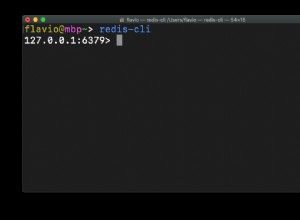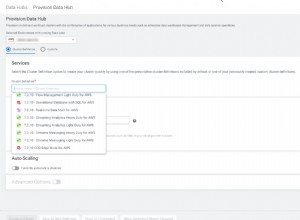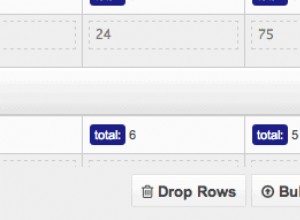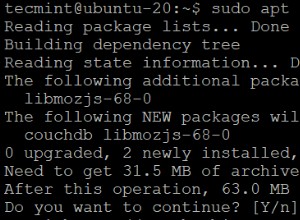Como baixar e instalar o MongoDB Community Server.
O MongoDB pode ser baixado e instalado gratuitamente no site do MongoDB. Ele está disponível nas edições Community Server e Enterprise Server. A diferença entre os dois é que o Enterprise Server inclui funcionalidades extras, como mecanismo de armazenamento na memória, mecanismo de armazenamento criptografado, segurança avançada e licença comercial.
Este tutorial usa o MongoDB Community Server.
Plataformas suportadas
O MongoDB Community Server pode ser instalado em Windows, Mac, Solaris e várias distribuições Linux. Está disponível para download no site do MongoDB. Existem links para instruções de instalação (incluí esses links abaixo).
O site do MongoDB detectará automaticamente seu sistema operacional e exibirá a guia com as opções de download aplicáveis a esse sistema. Se você estiver baixando o MongoDB para uso em um sistema operacional diferente, mude para a guia aplicável.
Instruções de instalação
O site do MongoDB inclui instruções de instalação para Windows, Mac e Linux. Aqui estão eles:
- Instalar no Windows
- Instalar no Mac
- Instalar no Linux
Aqui está um resumo rápido do que está incluído:
Janelas a instalação inclui um assistente de instalação para orientá-lo durante a instalação. Há também uma opção para uma instalação autônoma.
Mac e Linux a instalação é bastante simples e consiste nas seguintes etapas:
- Faça o download dos arquivos binários.
- Extraia os arquivos.
- Copie o arquivo extraído para o diretório de destino.
- Certifique-se de que a localização dos binários esteja na variável PATH.
Há também uma opção Homebrew para Mac que torna a instalação ainda mais fácil.
Criar o diretório de dados
Essas informações estão incluídas nos links de instalação acima.
O MongoDB armazena seus dados em um diretório de dados. Você precisa criar este diretório de dados.
Para criá-lo no local padrão, crie um diretório em /data/db (ou \data\db no Windows).
Por padrão, o processo mongod (o processo daemon primário para o sistema MongoDB) procurará o diretório de dados nesses locais, no entanto, o MongoDB oferece a opção de usar um local diferente. Se você faz especificar um local diferente, você precisará passar esse local como um parâmetro ao inicializar o MongoDB.
Verificar permissões
Depois de criar o diretório de dados, verifique se a conta de usuário que executa o mongod tem permissões de leitura e gravação para ele.
Iniciar MongoDB
Para iniciar o MongoDB, use
mongod (Linux/Mac) ou mongod.exe (Janelas). Isso pressupõe que o caminho foi adicionado ao seu PATH. Se não tiver, você precisará fornecer o caminho completo para o binário mongod.
Depois que o processo do mongod for iniciado, você verá um aguardando conexões mensagem na saída do console que indica que o processo mongod está sendo executado com sucesso.
Deixe esta janela Terminal/Comando aberta em segundo plano. Se você precisar usar o Terminal/Prompt de Comando para qualquer outra coisa (como executar o MongoDB Shell), abra uma nova janela.